
Soms moet je het fysieke hardware-adres weten, of Mac adres (Kort voor "Media Access Control"), van uw netwerkadapter op een Windows 10 of Windows 11-pc. Hier zijn verschillende manieren om het te vinden.
Elke netwerkadapter heeft zijn eigen MAC-adres
Hier is een basisopname: een netwerkadapter is een apparaat op uw pc dat verbinding maakt met een netwerk - ofwel via Ethernet, Wi-Fi of een andere methode. Op sommige pc's is een netwerkadapter een aparte kaart die in een machine is geïnstalleerd, en in andere is het ingebouwd in de hardware. Toch beschouwt Windows nog steeds elke adapter als een afzonderlijk apparaat.
Voordat u uw Mac adres , het is belangrijk om te weten dat verschillende netwerkadapters hun eigen unieke MAC-adressen hebben. Dus als uw pc zowel een Ethernet-poort heeft (afgehandeld door een Ethernet-adapter) en een Wi-Fi-verbinding (afgehandeld door een Wi-Fi-adapter), heeft elk van die verbindingsmethoden een eigen MAC-adres.
Zoek uw MAC-adres met behulp van Instellingen
Om uw MAC-adres te vinden in Windows 10 of 11, open instellingen Door op Windows + I op uw toetsenbord te drukken. Wanneer het opent, navigeer, navigeer naar Netwerk & Amp; Internet.

In netwerk & amp; Internetinstellingen op Windows 10, klik op "Status" in de zijbalk en selecteer vervolgens "Hardware- en verbindings-eigenschappen bekijken".
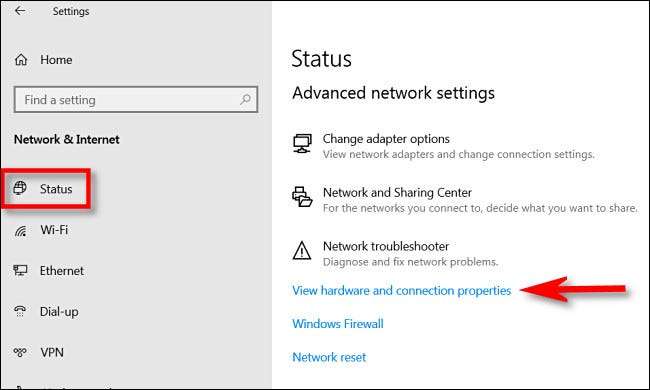
In netwerk & amp; Internetinstellingen op Windows 11, klik op "Geavanceerde netwerkinstellingen" en selecteer vervolgens "Hardware- en verbindingseigenschappen".
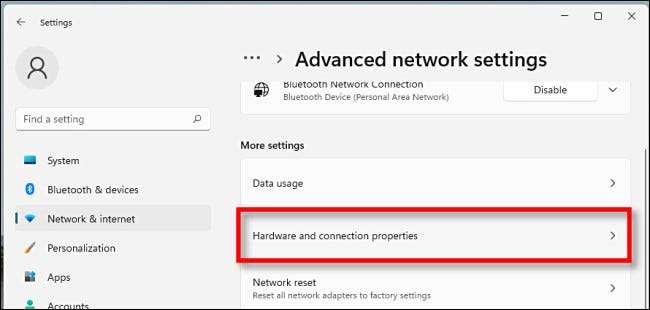
In hardware- en verbindingseigenschappen ziet u een lijst met informatie over elke netwerkadapter die op uw pc is geïnstalleerd.
Zoek de adapter waarvoor u het MAC-adres wilt vinden in de lijst (zoals "Draadloze netwerkadapter" voor uw Wi-Fi-verbinding). U ziet het MAC-adres dat naast "Fysiek Adres (MAC) wordt vermeld." Het MAC-adres hier is bijvoorbeeld "2B: FC: F3: F3: F3: 2B". De jouwe zal anders zijn.
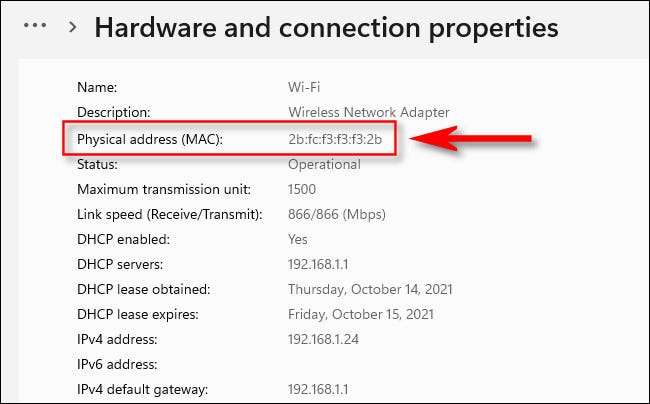
Indien nodig, kunt u Selecteer en kopieer Het MAC-adres (CTRL + C) en plak IT (CTRL + V) naar een tekstbestand of een bericht-app. Daarna sluit je instellingen en je bent goed om te gaan.
VERWANT: Hoe kopiëren, knippen en plakken op een Windows-pc
Zoek uw MAC-adres met behulp van het bedieningspaneel
Met het bedieningspaneel in Windows 10 of Windows 11 kunt u ook uw netwerkadapter MAC-adressen vinden, maar het duurt nog een paar klikken dan de app instellingen. Starten, Start Configuratiescherm en klik vervolgens op "Netwerkstatus en taken bekijken".
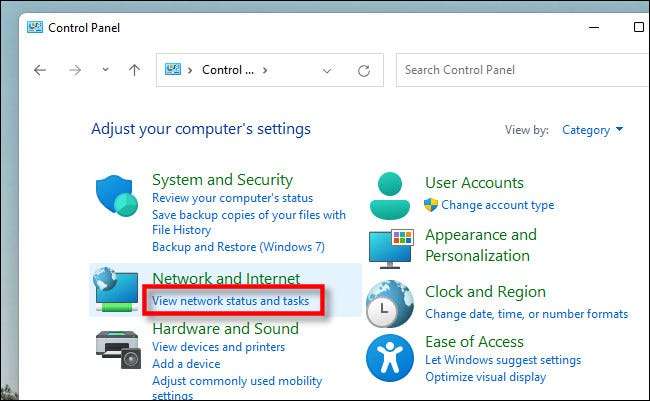
In Network and Sharing Center ziet u een lijst met uw actieve netwerkverbindingen. Zoek de adapter waarvoor u het MAC-adres wilt vinden, klik vervolgens op de koppeling naast "Verbindingen". De link zal variëren afhankelijk van het verbindingstype, maar wordt doorgaans "Ethernet" of "Wi-Fi".
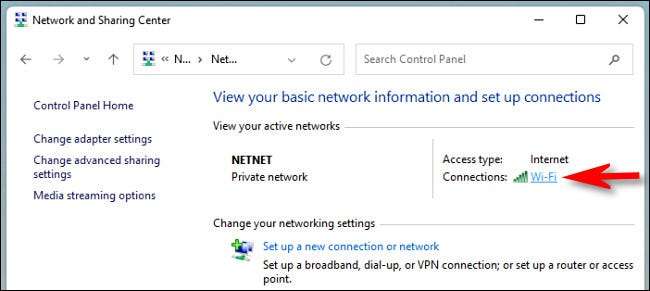
In het statusvenster (zoals "Ethernet-status" of "Wi-Fi-status"), klikt u op de knop "Details".
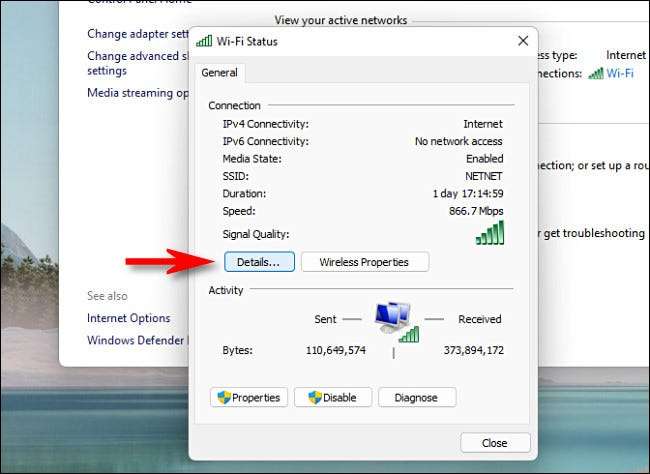
In het venster "Netwerkverbindingsdetails" vindt u het MAC-adres van de adapter genoteerd naast "Fysiek adres".
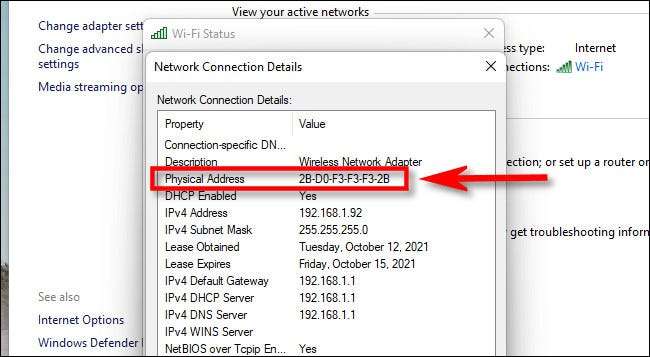
Wanneer u klaar bent, klikt u tweemaal op "Sluiten" en sluit het bedieningspaneel.
VERWANT: 13 manieren om het bedieningspaneel op Windows 10 te openen
Zoek uw MAC-adres met een opdracht
U kunt ook het MAC-adres van uw netwerkadapter vinden door de opdracht "IPCONFIG" via de opdrachtprompt, Windows Terminal of Windows PowerShell in Windows 10 of 11 te gebruiken. Om het te gebruiken,
Open een opdrachtprompt
of Windows Terminal-venster en type
ipconfig / alles
.
(Om snel een opdrachtregelvenster te openen, kunt u met de rechtermuisknop op uw START-knop klikken of drukken op Windows + X. Op Windows 11 klikt u op "Windows Terminal" in het menu dat verschijnt. Op Windows 10 "Windows PowerShell" of "opdrachtprompt" in het menu dat verschijnt.)
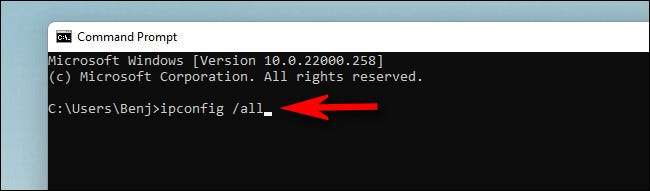
Afhankelijk van uw pc, ziet u mogelijk een lange lijst met adapters en informatie voor elk van hen. Om het MAC-adres te vinden, zoekt u de naam van de adapter die u wilt vinden (zoals "Wireless LAN" of "Ethernet") en kijk er naar het item naast "Fysiek adres".
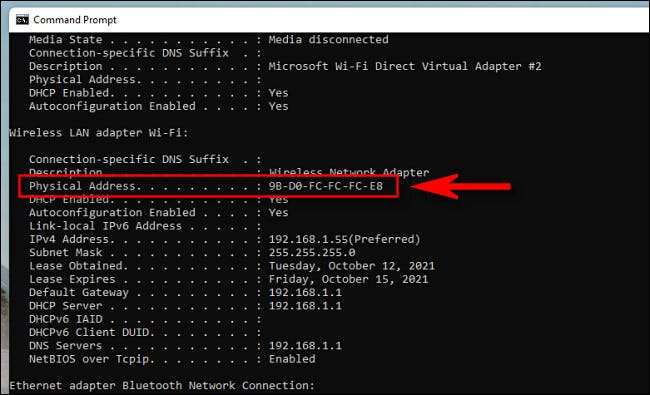
Wanneer u klaar bent, sluit u de opdrachtprompt. Je kunt de
ipconfig / alles
Commando op elk moment dat u het nodig hebt. Veel geluk!
VERWANT: 10 manieren om de opdrachtprompt in Windows 10 te openen







